我们可以用照相机拍摄出很美丽的水晶球,同样也可以用ps绘制,但是这个需要一定的美术功底和摄影功底,因为需要分析水景球的色调、反光、高光等,那么现在我们就来学习怎么绘制吧!
操作方法
-
01
首先先要创建一个图形制作空间,这里用A1的图纸,打开后背景色默认是白色。
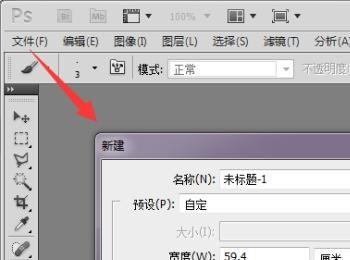
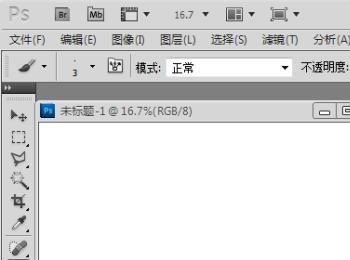
-
02
用圆形选框绘制一个圆,填充一个浅的颜色,浅灰色就可以,双击图层进入图层样式界面,双击:内阴影,根据图中所示调整参数。
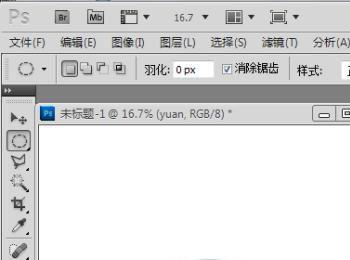
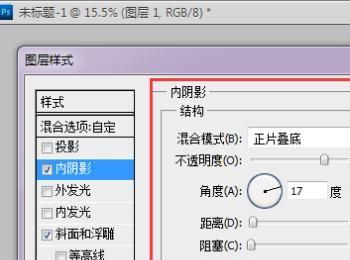
-
03
打开“斜面和浮雕”,根据以下参数进行设置,注意高光模式需要用淡蓝色,结构中需要选择:平滑。

-
04
再选择:内发光。将内发光设置深蓝色的发光颜色。不透明度是百分之七十五左右,设置完成后得到一个透明的球。
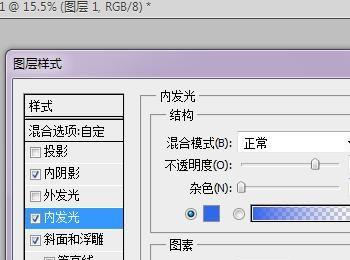

-
05
将前景色设置为蓝色,新建一个图层,用渐变工具绘制出产生渐变的圆。
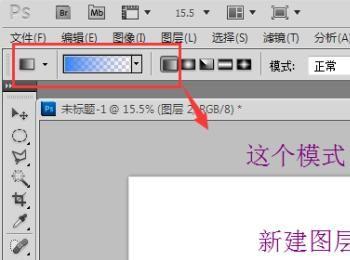
-
06
用同样的原理,改变前景色,继续新建一个图层,用渐变工具继续绘制一个产生渐变的圆,这样两个圆就叠加了。
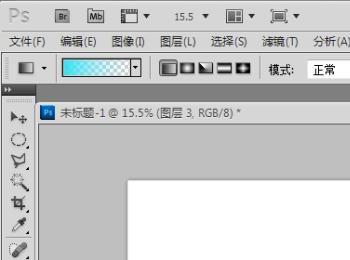
-
07
选择加深工具,将圆的边缘加深。注意两个图层都需要加深边缘。
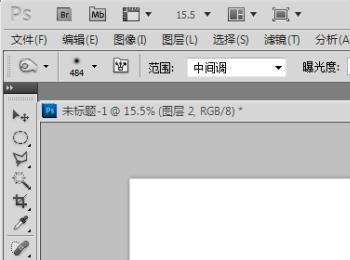
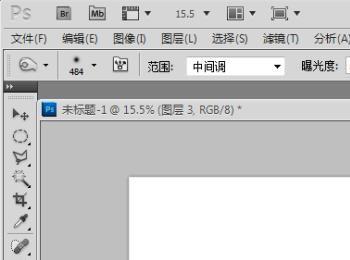
-
08
新建一个图层,在圆的底部绘制一个反光,这里采用白色的渐变色。
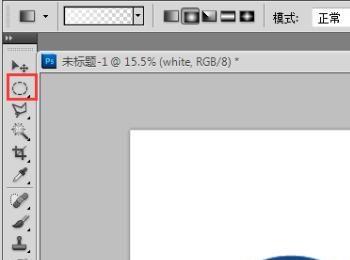
-
09
用椭圆工具绘制这样的形状,完成之后再叠加一次,让它看上去比较丰满。
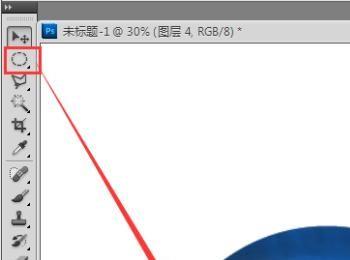
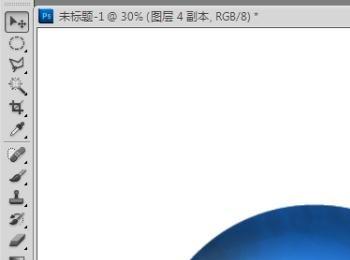
-
10
通过滤镜的动感模糊,使其边缘看上去更加柔和,完成后用ctrl+t调整大小。
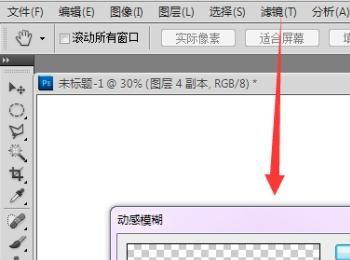

-
11
用同样的方法,复制图层后,按住ctrl+t把这些白色反光设置成不同的大小,分布在水晶球中间需要高光和反光的地方。
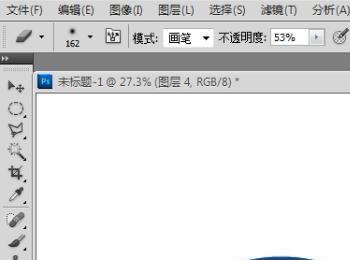
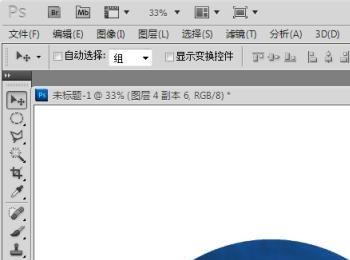
-
12
先绘制一个圆,前景色设置为白色,再使用描边命令,绘制出一个圆圈,再用橡皮擦工具把圆擦除一部分,留下半圆。
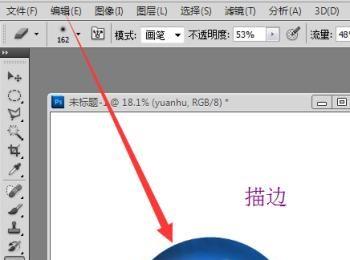
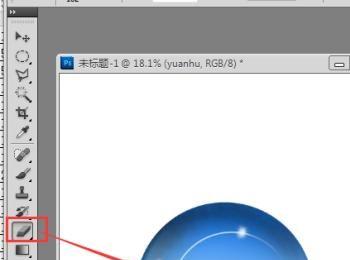
-
13
最后把之前深色填充的图层复制几层,把蓝色的区域加深,这个水晶球就绘制完成了。


